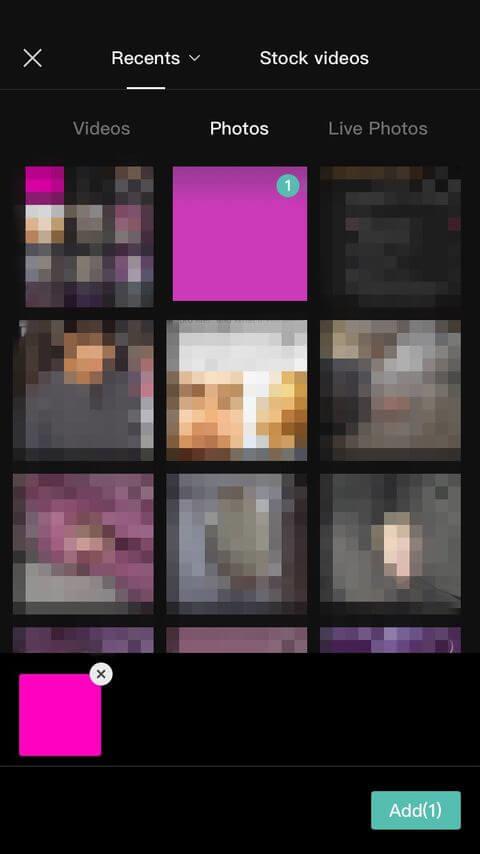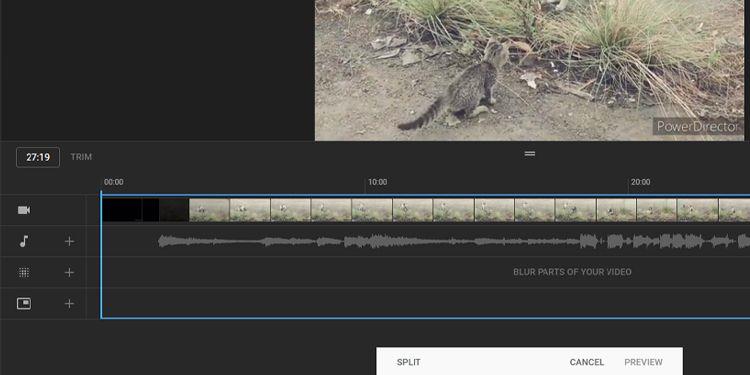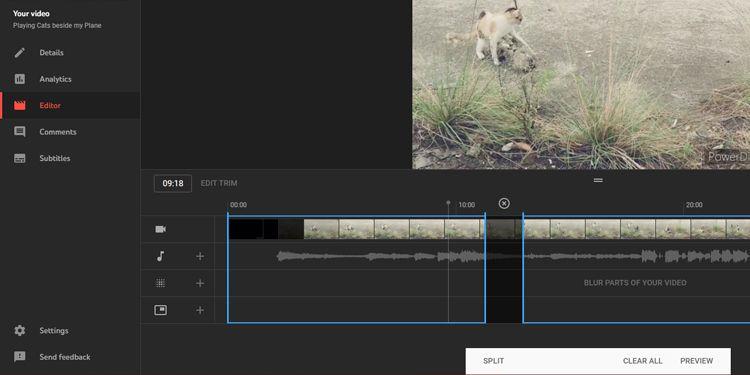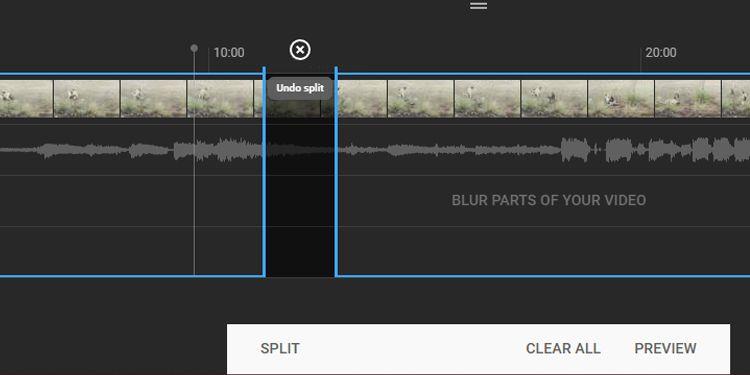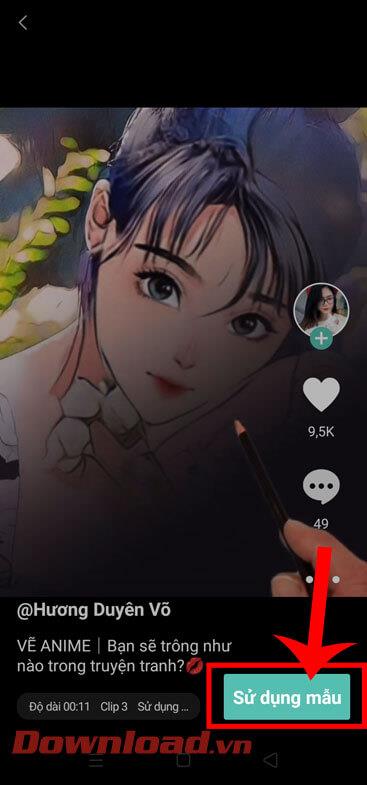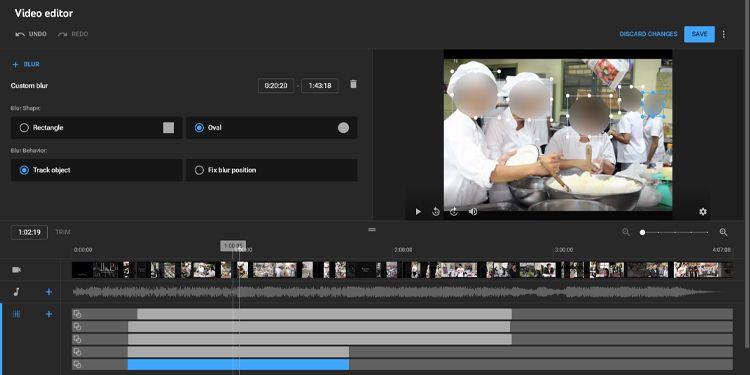Anda lupa memburamkan konten sensitif dalam video yang diposting di YouTube . Tenang saja, berikut cara edit video yang diposting di YouTube tanpa kehilangan views .
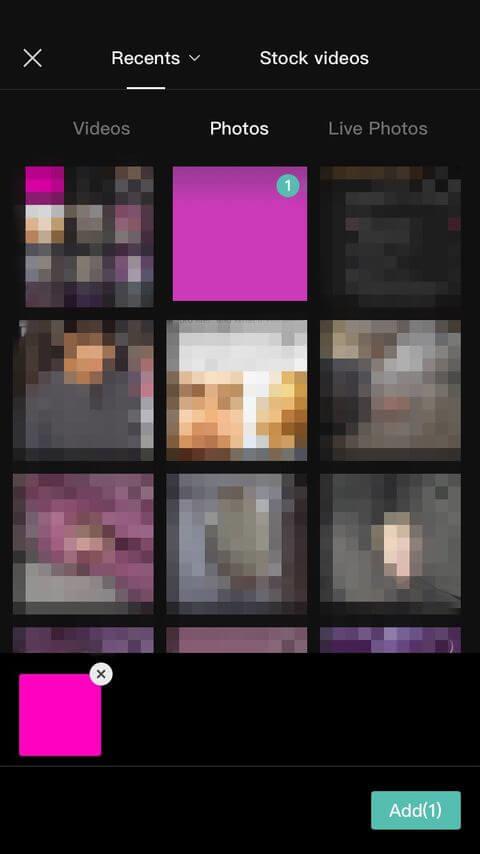
Anda dapat mengedit video yang diposting di YouTube
Hapus kesalahan dalam video YouTube
YouTube tidak ingin pembuat konten mengubah terlalu banyak konten yang diposting, terutama jika konten tersebut sudah ditonton. Itu sebabnya mengupload video baru akan menggantikan klip lama meskipun atributnya tetap sama, sehingga dapat menyesatkan penonton dan algoritma YouTube.
Meski demikian, YouTube juga memahami bahwa sulit untuk menghindari kesalahan kecil. Oleh karena itu, jejaring sosial video terkenal ini memungkinkan pengguna untuk memotong adegan yang diinginkan tanpa mengatur ulang spesifikasi video.
Cara memotong awal atau akhir video YouTube
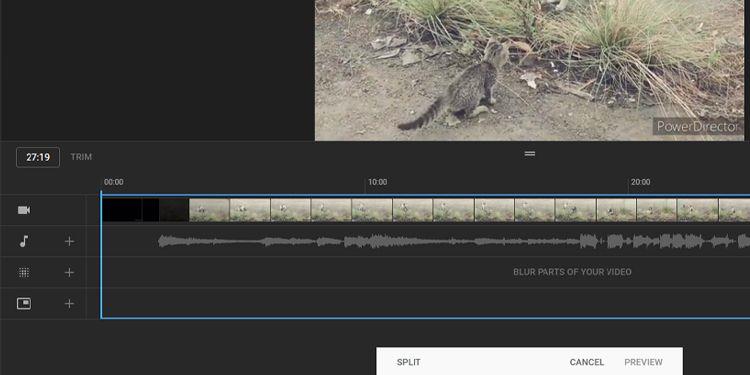
Pangkas bagian awal dan akhir video YouTube
Pertama, Anda harus masuk ke akun YouTube Studio Anda untuk mengedit klip. Kemudian, ikuti petunjuk sederhana di bawah ini:
- Buka Dasbor Saluran , klik Konten di menu sebelah kiri.
- Anda akan melihat semua video yang diposting di laman konten Saluran . Klik pada avatar video yang ingin Anda edit.
- Anda sekarang akan melihat halaman detail Video . Pilih Editor dari panel kiri.
- Akses jendela Editor video . Di sini, klik Pangkas dan kotak biru akan muncul di bagian timeline jendela ini.
- Seret kedua ujung kotak biru untuk memotong awal atau akhir video - hanya klip di dalam kotak yang disimpan dalam video yang diposting.
- Setelah Anda puas dengan hasilnya, klik Pratinjau di bagian bawah layar untuk melihat seperti apa tampilan akhir video yang diedit.
Untuk mengonfirmasi perubahan yang dilakukan, klik Simpan di sudut kanan atas jendela pratinjau video.
Cara memotong sebagian video YouTube
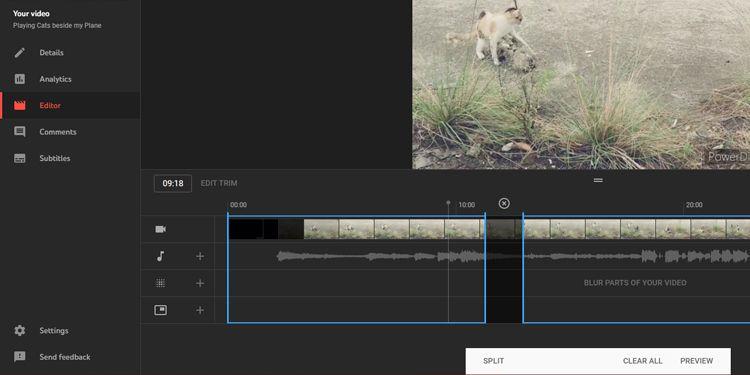
Potong sebagian video YouTube
Jika Anda ingin menghapus bagian tengah video, prosesnya serupa. Di bawah ini adalah detail langkah demi langkah:
- Pertama, klik Pangkas . Kotak biru akan muncul di timeline jendela.
- Sekarang, alih-alih menyeret titik akhir kotak itu, klik bagian awal yang ingin Anda hapus di timeline.
- Selain itu, Anda dapat menggulir mouse ke stempel waktu tepat di atas kotak biru atau memasukkan detik dan nomor bingkai yang tepat di bidang Stempel Waktu di sebelah tombol Pangkas .
- Setelah Anda yakin dengan titik awal yang ingin Anda potong, klik Split di bagian bawah layar.
- Bilah biru muncul di lokasi ini. Di sini, Anda akan mengatur titik awal pemotongan. Seret bilah ke akhir bagian yang ingin Anda potong.
Sekarang, sama seperti sebelumnya, klik Pratinjau untuk melihat hasil akhirnya, lalu klik Simpan untuk memperbarui perubahan di YouTube.
Cara membatalkan pemangkasan di YouTube Studio
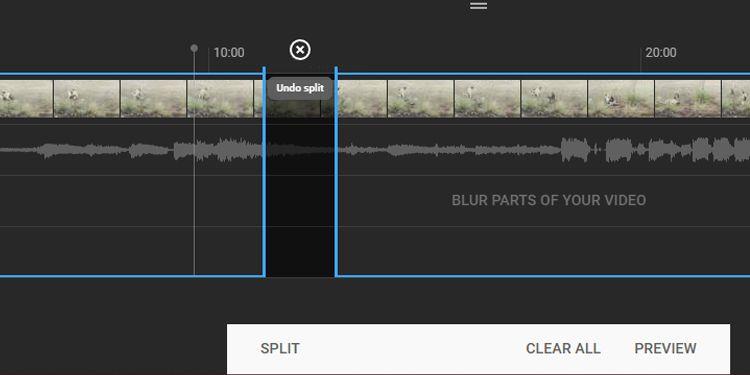
Batalkan Pemisahan
Bila ingin membatalkan pemangkasan yang dilakukan di awal dan akhir video, cukup tarik kotak biru ke posisi sebelumnya. Namun, jika Anda ingin menghapus potongan yang dibuat di tengah-tengah video, Anda perlu mengklik tanda xtepat di atas bagian yang ingin Anda hapus.
Jika Anda ingin membatalkan semua perubahan yang dilakukan, klik Hapus Semua di bagian bawah layar. Jika Anda menekan Pratinjau , pilih Buang Perubahan, bukan Simpan . Anda juga dapat mengklik ikon 3 titik di sebelah Simpan dan klik Kembalikan ke asli untuk membatalkan semua perubahan yang belum disimpan.
Buramkan sebagian video YouTube
Jika seseorang ingin Anda menghapus gambarnya di video tetapi itu adalah adegan penting yang tidak dapat Anda ubah, memburamkan wajah atau bagian video tersebut adalah cara yang baik. Untuk melakukan ini, Anda perlu memilih klip, mengakses bagian pengeditan di YouTube Studio.
Memburamkan wajah secara otomatis di YouTube Studio
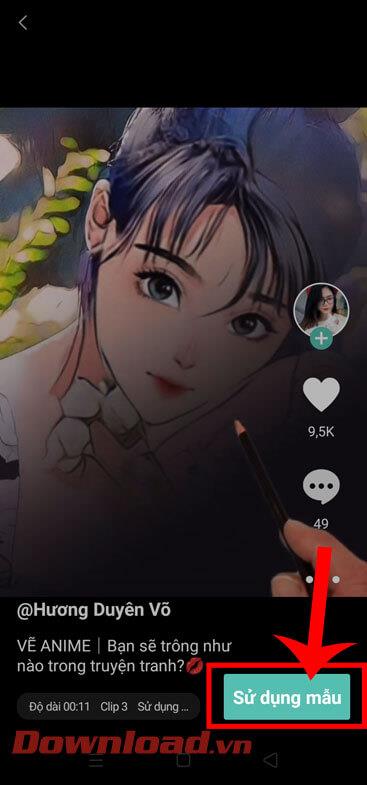
Memburamkan wajah di klip YouTube
Klik Buramkan bagian video Anda di garis waktu, lalu pilih Buramkan wajah . YouTube kemudian akan secara otomatis memproses klip tersebut dan menemukan wajah. Setelah proses ini selesai, Anda bisa memilih wajah yang ingin diburamkan, lalu klik Terapkan .
Anda dapat mengubah jangka waktu efek buram dengan mengubah pencapaian awal dan akhir. Anda juga dapat mengedit ukurannya secara manual untuk memburamkan wajah yang ingin Anda sembunyikan secara akurat.
Setelah puas dengan efeknya, klik Simpan . Namun, jika Anda ingin menghilangkan efek blur, klik ikon Sampah di sebelah stempel waktu atau pilih Buang perubahan untuk membatalkan keseluruhan efek.
Terapkan efek blur ke video YouTube
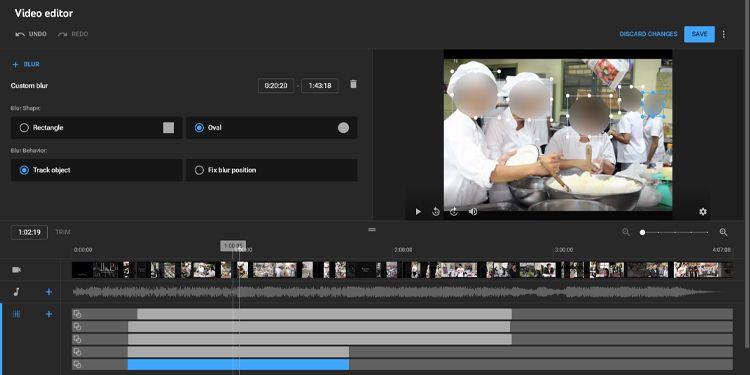
Terapkan efek blur di video YouTube
Jika YouTube tidak mengenali wajah yang ingin Anda buramkan secara otomatis, ikuti langkah-langkah berikut:
- Klik Blur bagian video Anda dari timeline, tapi kali ini, pilih Blur khusus .
- Anda akan melihat opsi Blur khusus tepat di sebelah jendela pratinjau video. Anda dapat memilih antara dua pola buram: Persegi Panjang atau Oval . Pilih gambar yang Anda inginkan.
- Selain itu, Anda dapat memilih antara dua gaya buram : Lacak objek atau Perbaiki posisi buram . Track object secara otomatis menyesuaikan area blur ke bagian yang ingin Anda kunci, sedangkan Fix blur menjaga area blur tetap utuh. Klik opsi yang Anda inginkan, lalu lanjutkan ke langkah berikutnya.
- Sekarang sesuaikan posisi blur pada jendela pratinjau video untuk menutupi bagian yang Anda inginkan.
- Jika perlu, tambahkan bagian yang buram dengan mengklik & menyeret bagian yang ingin dikunci. Anda juga dapat mengubah durasinya dengan menyesuaikan waktu mulai dan berakhir.
Jika Anda puas dengan hasilnya, klik Simpan . Jika tidak, klik ikon Sampah untuk menghilangkan efek blur.
Di atas adalah cara mengedit video yang diposting di YouTube tanpa mengurangi views . Semoga artikel ini bermanfaat bagi Anda.